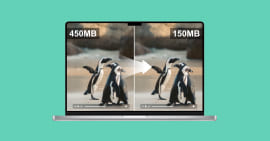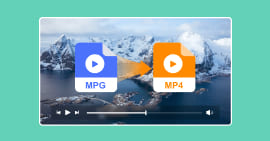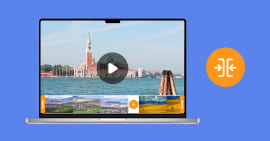Comment convertir MOV en MP4 en ligne ou hors ligne gratuitement
Bonjour, j'ai téléchargé des Replays de conférence. Certaines vidéos sont en format MP4, mais les autres sont MOV et mon ordinateur ne veut pas les lire. Y a-t-il un moyen gratuit de convertir MOV en MP4 ?
Si vous avez un Mac, vous pourriez être beaucoup familier avec le lecteur QuickTime. MOV est un format vidéo pour QuickTime. MP4 est MPEG-4 Part 14, qui est définit par MPEG. Il est un format qui stocke des fichiers vidéo, audio, des sous-titres, des métadonnées et des images. Il est de plus en plus important pour les médias numériques avec les appareils portables.
MOV et MP4 utilisent la même méthode de compression avec perte. Donc vous n'avez pas besoin de ré-encoder le fichier vidéo lors de convertir MOV en MP4. Voici 5 convertisseurs MOV en MP4 simples pour vous aider à convertir les fichiers MOV en MP4 sur Mac ou Windows.

- Partie 1. Convertir MOV en MP4 avec Aiseesoft Convertisseur Vidéo Ultime facilement
- Partie 2. Convertir MOV en MP4 avec Aiseesoft Convertisseur Vidéo Gratuit (logiciel)
- Partie 3. Convertir MOV en MP4 à l'aide de VLC gratuitement
- Partie 4. Convertir MOV en MP4 avec Aiseesoft Convertisseur Vidéo Gratuit en Ligne
- Partie 5. Convertir MOV en MP4 en ligne via Online-convert
- Partie 6. FAQs sur la conversion MOV en MP4
Partie 1. Convertir MOV en MP4 avec Aiseesoft Convertisseur Vidéo Ultime facilement
Aiseesoft Convertisseur Vidéo Ultime fournit une solution complète pour convertir MOV en MP4. Par rapport à certains convertisseurs MOV en MP4 gratuits, vous pourriez non seulement convertir le format MOV en format MP4, mais aussi avoir une grande gamme d'options de profil pour les périphériques personnels plus populaires.
Voici comment convertir MOV en MP4 avec ce convertisseur vidéo puissant.
- Faire le montage audio et vidéo, tels que, fusion, coupage, compression, etc.
- Supporter la conversion de la plupart des formats vidéo et audio populaires, y compris WMV, FLV, MP4, MKV, AVI, MOV, 3GP, MPG, AMV, M4V, VOB, TS, FLAC, AAC, AC3, WMA, WAV, M4R, MP3, OGG, etc.
- Créer une vidéo avec des clips vidéo et des images.
- Faire un collage vidéo avec des vidéos et des images.
- La boîte à outils offre une dizaine d'outils pour faciliter votre traitement des fichiers multimédias.
Étape 1 Ajouter les vidéos MOV
Lancez Aiseesoft Convertisseur Vidéo Ultime pour entrer dans la fenêtre principale. Cliquez ensuite sur le bouton « Ajouter Fichier(s) » pour ajouter un fichier MOV ou faites glisser et déposer le fichier MOV au programme directement.
Vous pouvez aussi importer plusieurs videos MOV en meme temps, il est capable de convertir plusieurs fichiers à la fois.
Étape 2 Choisir MP4 comme le format de sortie
Choisissez le format MP4 à partir de la liste déroulante du profil près du bouton « Convertir tout en ». Le convertisseur MOV en MP4 offre plus de 30 catégories d'appareil avec des centaines de types de périphériques.
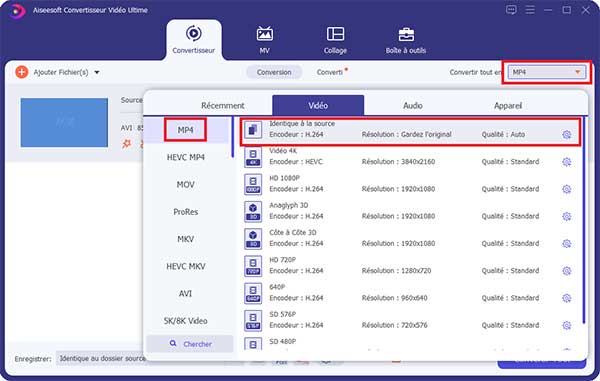 Choisir MP4 comme le format de sortie
Choisir MP4 comme le format de sortie
Étape 3 Éditer la vidéo MOV
Avant d'exporter la vidéo, vous pouvez également éditer la vidéo que vous souhaitez convertir. Vous pouvez ajouter un filigrane, ajuster l'effet et recadrer certains clips, le programme offre de multiples options pour personnaliser le fichier lors de la conversion MOV en MP4.
Étape 4 Convertir MOV en MP4
Une fois que toutes les étapes de préparation sont terminées, il vous suffit de cliquer sur le bouton « Convertir Tout » pour convertir MOV en MP4.
En plus de convertir MOV, ce programme peut vous aider aussi à convertir WMV en MP4, MKV en MP4, WLMP en MP4/AVI/WMV/MP3, etc.
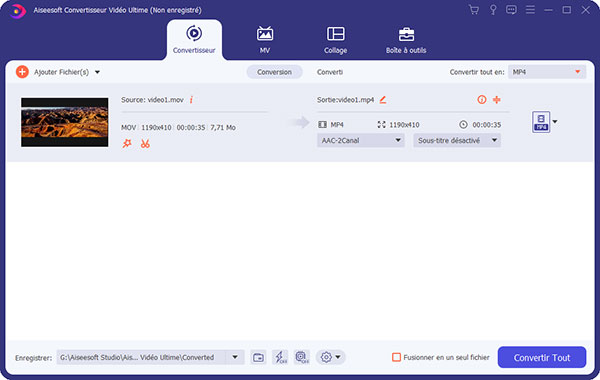 Convertir MOV en MP4
Convertir MOV en MP4
Si vous avez la demande spéciale pour le fichier de sortie, vous pouvez cliquer sur Préférences pour ajuster les paramètres du fichier de sortie.
Partie 2. Convertir MOV en MP4 avec Aiseesoft Convertisseur Vidéo Gratuit (logiciel)
Mais si vous souhaitez d'obtenir un convertisseur gratuit. Vous pouvez essayer Aiseesoft Convertisseur Vidéo Gratuit, qui peut vous aider à convertir vos vidéos MOV en MP4 gratuitement et rapidement.
- Convertir 300+ formats vidéo et audio gratuitement comme MOV, MP4, AVI, M4V, etc.
- Convertir vidéo ou audio pour la rendre compatible avec plus d'appareils mobiles.
- Supporter le système Windows 11/10/8/7 et Mac.
- Faire de simples éditions pour les vidéos.
Étape 1 Exécutez ce convertisseur gratuit, faites glisser les fichiers MOV dans ce programme ou cliquez sur le bouton « Ajouter Fichier(s) ».
Étape 2 Définissez le format de sortie en MP4, si vous avez plusieurs fichiers MOV à convertir, cliquez sur le bouton « Appliquer à Tous ». Et puis sélectionnez le chemin de sortie des fichiers MP4.
Étape 3 Cliquez sur le bouton « Convertir » pour obtenir les fichiers en format MP4.
 Aiseesoft Convertisseur Vidéo Gratuit
Aiseesoft Convertisseur Vidéo Gratuit Partie 3. Convertir MOV en MP4 à l'aide de VLC gratuitement
En outre, vous pouvez utiliser le Lecteur multimédia VLC pour convertir les vidéos MOV en MP4 sur votre ordinateur Mac ou Windows. En tant que logiciel multifonctionnel entièrement gratuit et très populaire, VLC vous permet non seulement de l'utiliser pour convertir des formats vidéo et éditer des vidéo, mais également d'enregistrer et de lire des vidéos.
Ensuite, on va voir ensemble comment convertir MOV en MP4 avec VLC facilement.
Étape 1 Allez sur Média, puis choisissez Convertir/Enregistrer, cliquez ensuitesur le bouton « Ajouter » pour ajouter votre fichier MOV.
Étape 2 Cliquez sur le menu déroulant de Convertir/Enregistrer, puis cliquez sur le bouton « Convertir ». Et vous pouvez définir MP4 comment le format de sortie.
Étape 3 Enfin, cliquez sur le bouton « Démarrer » pour convertir MOV en MP4.
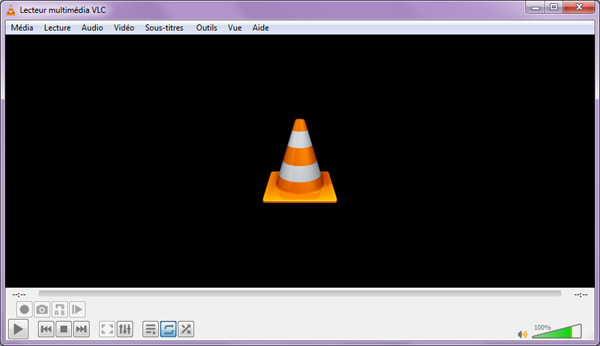 Convertir MOV en MP4 avec VLC
Convertir MOV en MP4 avec VLC Partie 4. Convertir MOV en MP4 avec Aiseesoft Convertisseur Vidéo Gratuit en Ligne
Il y a encore des plusieurs convertisseurs gratuits en ligne à votre choix pour convertir MOV en MP4. Mais pour les convertisseurs MOV en MP4 gratuits en ligne, il y aura toujours des limites à la qualité de la vidéo, etc.
Dans cette partie, on va vous présenter comment convertir gratuitement MOV en MP4 en ligne avec Aiseesoft Convertisseur Vidéo Gratuit en Ligne. Il est un convertisseur en ligne gratuit qui vous permet de convertir MOV en MP4. Il prend en charge les formats vidéo et audio courants, y compris MP4, AVI, MOV, MKV, etc.
Étape 1 Téléchargez et installez Aiseesoft Launcher. Puis, cliquez sur le bouton « Commencer à Convertir » pour charger un fichier vidéo MOV.
Étape 2 Sélectionnez le format MP4 comme le format de sortie en bas de l'interface
Étape 3 Enfin, cliquez sur le bouton « Convertir » pour lancer la conversion MOV en MP4
 Aiseesoft Convertisseur Vidéo Gratuit en Ligne
Aiseesoft Convertisseur Vidéo Gratuit en Ligne Partie 5. Convertir MOV en MP4 en ligne via Online-convert
Online-convert, le site qui a les plusieurs outils sur les conversions et les éditions vidéo et audio, vous permet aussi de convertir gratuitement les fichiers vidéo MOV en MP4 en ligne.
Étape 1 Ouvrez le site ONLINE-CONVERT, cliquez sur le bouton « Choisir un fichier » pour ajouter votre vidéo MOV depuis votre ordinateur Mac ou Windows, il vous permet d'entrer une URL du fichier MOV pour la convertir en MP4.
Étape 2 Ensuite, vous pouvez définir les paramètres sur cette page. Enfin, cliquez sur le bouton « Convertir le fichier » pour lancer la conversion de MOV en MP4.
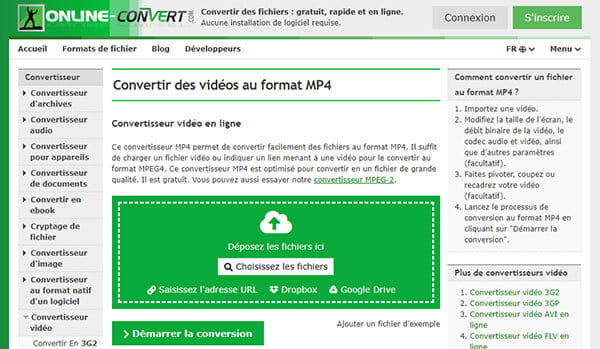 Convertir MOV en MP4 avec ONLINE-CONVERT
Convertir MOV en MP4 avec ONLINE-CONVERT Partie 6. FAQs sur la conversion MOV en MP4
Question 1. Quelle sont les différences entre MOV et MP4 ?
MP4 est généralement plus compressé et plus petit, tandis que MOV est souvent avec une meilleure qualité et plus grande. Les fichiers MOV s'avèrent meilleurs pour le montage vidéo sur Mac, MP4 est pris en charge par la plupart de plate-forme.
Question 2. Quel est ou quels sont les formats vidéo les plus universel ?
Les formats vidéo les plus compatibles et les plus universels sont MP4 et WEBM.
Question 3. Comment réduire la taille d'une vidéo avec VLC ?
En plus de changer le format vidéo, vous pouvez aussi réduire la taille d'une vidéo avec VLC. Tout d'abord, lancez VLC et choisissez Média, puis Convertir/Enregistrer. Ensuite, importer la vidéo que vous voulez compresser. Enfin, vous pouvez sauvegarder votre fichier ou bien le diffuser directement en ligne.
Question 4. Quelle a la meilleure qualité, MP4 ou AVI ?
Bien qu'AVI et MP4 soient tous les formats vidéo les plus utilisés, MP4 a une meilleure qualité pour une même taille et MP4 est plus compatible. Il peut être lu sur la pluparts d'appareils et de lecteurs qu'AVI.
Question 5. Comment envoyer une vidéo lourde par mail ?
Lorsque vous envoyez une vidéo par mail, il limite la taille du fichier que vous envoyez, donc si vous souhaitez envoyer une vidéo lourde par mail, il faut compresser la vidéo avant de l'envoyer.
Conclusion
Vous avez appris comment convertir MOV en MP4 avec Aiseesoft Convertisseur Vidéo Ultime, VLC, ainsi que les convertisseurs en ligne, choisissez lequel qui vous convient. Après la conversion, vous êtes capable de profiter vos vidéos sur presque tous les lecteurs multimédias.
Que pensez-vous de cet article ?
-
Excellent
Note : 4,8 / 5 (basé sur 168 votes)